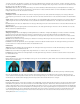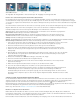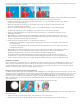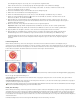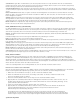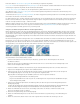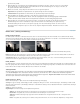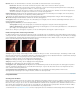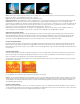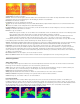Operation Manual
Nach oben
Spurmaskenclip enthält.
8. (Optional) Wenn Sie den Spurmaske-Key in Abhängigkeit der Zeit animieren möchten, stellen Sie sicher, dass sich die Marke
für die aktuelle Zeit an der gewünschten Position befindet. Klicken Sie für die Einstellungen, die Sie anpassen möchten, auf
das Symbol „Animation aktivieren/deaktivieren“.
9. Öffnen Sie das Menü „Compositing mit“ und wählen Sie eine der folgenden Optionen:
Alphamaske Erzeugt mithilfe der Alphakanalwerte des Spurmaskenclips Zusammenstellungen.
Luminanzmaske Erzeugt mithilfe der Luminanzwerte des Spurmaskenclips Zusammenstellungen.
10. (Optional) Wählen Sie die Option „Umkehren“, um die Werte des Spurmaskenclips umzukehren.
Verwenden Sie ein Graustufenbild als Maske, damit die ursprünglichen Farben des Überlagerungsclips erhalten bleiben.
Wenn die Maske Farben enthält, werden die entsprechenden Farbanteile aus dem Überlagerungsclip entfernt.
11. (Optional) Wenn Sie den Spurmaske-Key animieren möchten, verschieben Sie die Marke für die aktuelle Zeit entweder im
Effekteinstellungsfenster oder im Schnittfenster entsprechend und ändern Sie die Einstellungen des Spurmaske-Keys.
Im Effekteinstellungsfenster wird ein neuer Keyframe angezeigt, wenn Sie die Einstellungen ändern. Sie können auch die
Interpolation zwischen Keyframes anpassen, indem Sie das Keyframe-Diagramm bearbeiten. Wiederholen Sie diesen Schritt
nach Bedarf.
Effekte unter „Störung und Körnung“
Effekt Staub und Kratzer
Der Effekt „Staub und Kratzer“ reduziert das Rauschen, indem er nicht zusammenpassende Pixel innerhalb eines bestimmten Radius ändert,
damit sie ihren benachbarten Pixeln stärker ähneln. Probieren Sie verschiedene Kombinationen von „Radius“- und „Schwellenwert“-Einstellungen
aus, um den besten Kompromiss zwischen Schärfe und Fehlerausgleich zu finden.
Originalbild mit Kratzer (links), vergrößerte Ansicht der Kratzer (Mitte) und Bild nach Entfernen der Kratzer und Klarheitsverlust (rechts)
Radius Bestimmt, wie groß der Bereich ist, in dem der Filter nach Pixelunterschieden sucht. Durch hohe Werte wirkt das Bild verschwommen.
Verwenden Sie daher den kleinstmöglichen Wert, bei dem die Fehler noch beseitigt werden.
Schwellenwert Gibt an, wie sehr Pixel sich von ihren Nachbarn unterscheiden können, ohne dass sie durch den Effekt geändert werden.
Verwenden Sie daher den größten Wert, bei dem die Fehler beseitigt werden.
Effekt „Median“
Der Effekt „Median“ ersetzt die einzelnen Pixel durch einen Pixel, der den Medianwert benachbarter Pixel innerhalb eines bestimmten Radius hat.
Wenn Sie geringe Werte für den Radius festlegen, kann dieser Effekt für die Verringerung einiger Arten von Bildrauschen verwendet werden. Bei
höheren Werten für den Radius wirkt das Bild durch diesen Effekt wie ein Gemälde.
Störungen Effekt
Mit diesem Effekt werden Pixelwerte im gesamten Bild nach dem Zufallsprinzip geändert.Stärke Gibt an, wie viel Störung hinzugefügt werden
soll. Art der Störungen Wenn „Farbrauschen benutzen“ aktiviert ist, werden den Rot-, Grün- und Blaukanälen Zufallswerte zugeordnet.
Andernfalls wird in allen Kanälen jedem einzelnen Pixel derselbe Zufallswert zugeordnet. Ergebnis beschneiden Beschneidet Farbkanalwerte.
Wird diese Option deaktiviert, wird mehr optische Störung erzeugt.
Effekt Störungen – Alpha
Mit dem Effekt „Störungen – Alpha“ werden einem Alphakanal Störungen hinzugefügt.
Störung Der Typ der Störung. „Gleichmäßig per Zufall“ erstellt gleiche Mengen von Tiefen- und Lichterstörungen. „Im Quadrat per Zufall“ erstellt
Störungen mit hohem Kontrast. „Gleichmäßig in Animation“ erstellt animierte Störungen und „Im Quadrat in Animation“ erstellt animierte Störungen
mit hohem Kontrast.
Stärke Das Ausmaß der Störung.
Original-Alpha So wird die Störung auf den Alphakanal angewendet:
Addieren Sie erhalten gleiche Mengen von Störungen in den transparenten und deckenden Bereichen des Clips.
Beschränken Sorgt dafür, dass nur die deckenden Bereiche mit Störungen versehen werden.
Skalierung Erhöht die Störungsmenge proportional zum Deckkraftwert und erzeugt in Bereichen mit 100 % Transparenz keine
Störungen.
Kanten Sorgt dafür, dass Störungen nur in teilweise transparenten Bereichen, wie z. B. am Rand des Alphakanals, erzeugt werden.